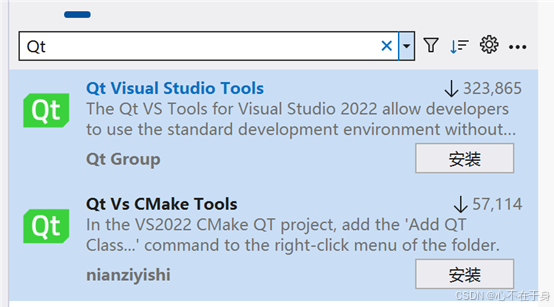前言
弄了将近一个下午晚上,终于跑出来了,现在将成功经验分享给大家,如有不对的地方,请大家指正,如果你成功了,不妨点个赞。第三点针对动态库静态库Qt库文件的修改这些有时间再详细补充。如果你没有成功,留下你的疑问,一起探讨。
第一,环境准备
visual studio2017(我是2022)或更高的版本,Qt5.15.2(我也试了一下Qt6.4.2高版本的Qt可能模块发生了改变,所以改动起来比较麻烦,就没有尝试了)Qt5.15.2我试了两次都成功了)
第二,搭建环境
首先是下载visual studio 和 Qt Creator 网上教程很多,我就不讲了,直接进入正题,拿到项目后,双击.sln文件打开后,在visual studio界面选择扩展

之后选择管理扩展
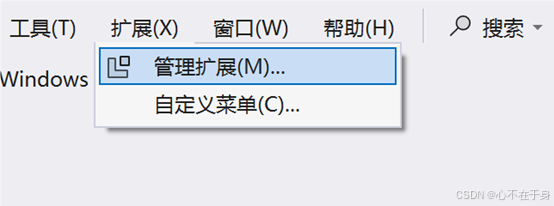
在左边的输入框中输入Qt,之后点击安装,待界面提示关闭visual studio后,关闭编辑器就可以自动安装了
弹出安装界面选择modiffy等待安装就行了,Qt插件安装好后。配置编译环境
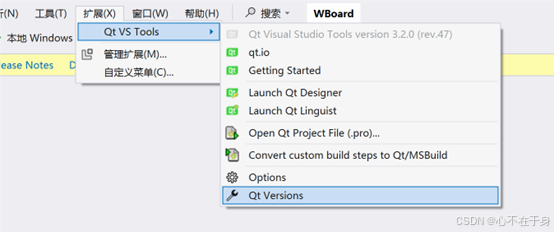
如图选择版本,点击加号
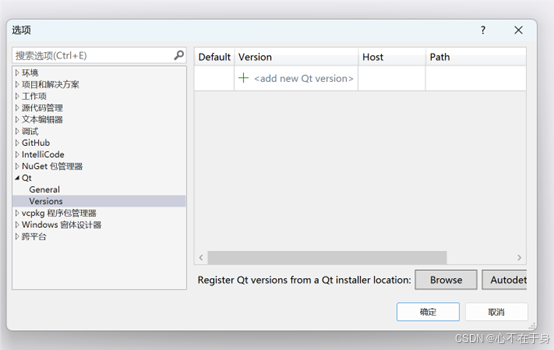
之后根据所在Qt路径选择qmake.exe
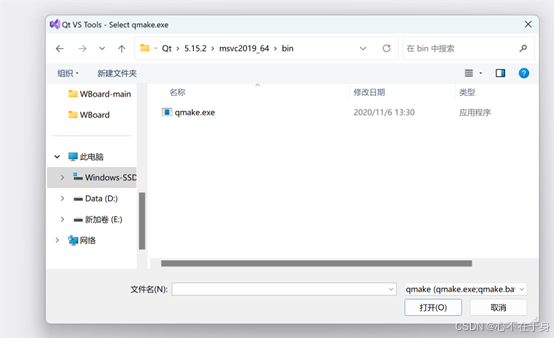
之后右键项目,选择如图所示,对于弹出来的对话框,选择“是”
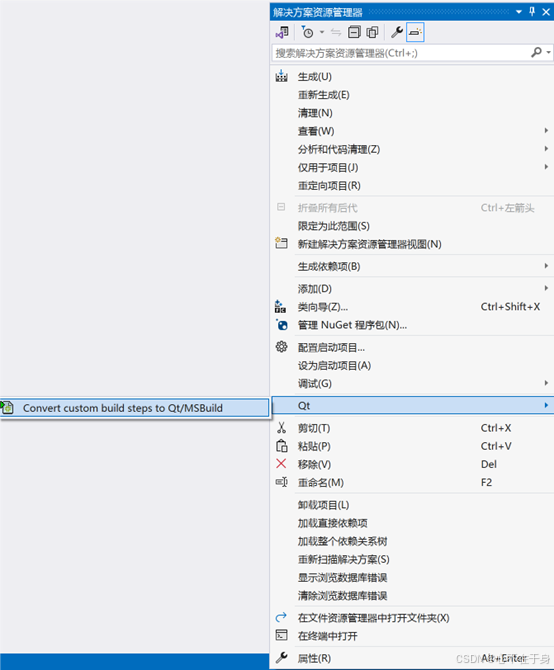
再次对项目右键,选择Qt Project Settings
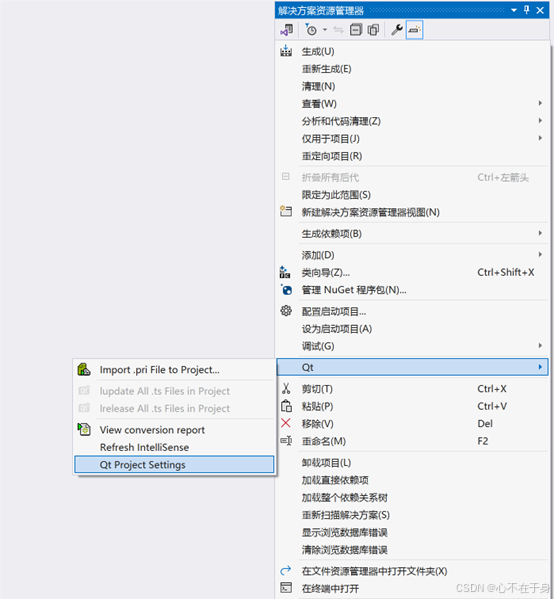
之后再次选择Qt Project_Settings,注意,其中标注的两点一定要相同,不相同改相同,相同之后点击应用,确定。
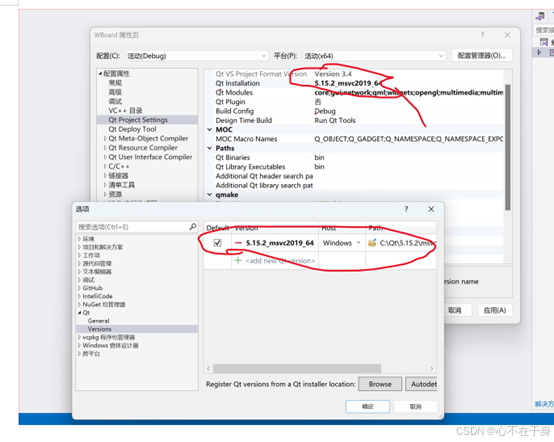
接下来看图所示,选择这个Qt Modules双击后选择下拉框中的selel moduls
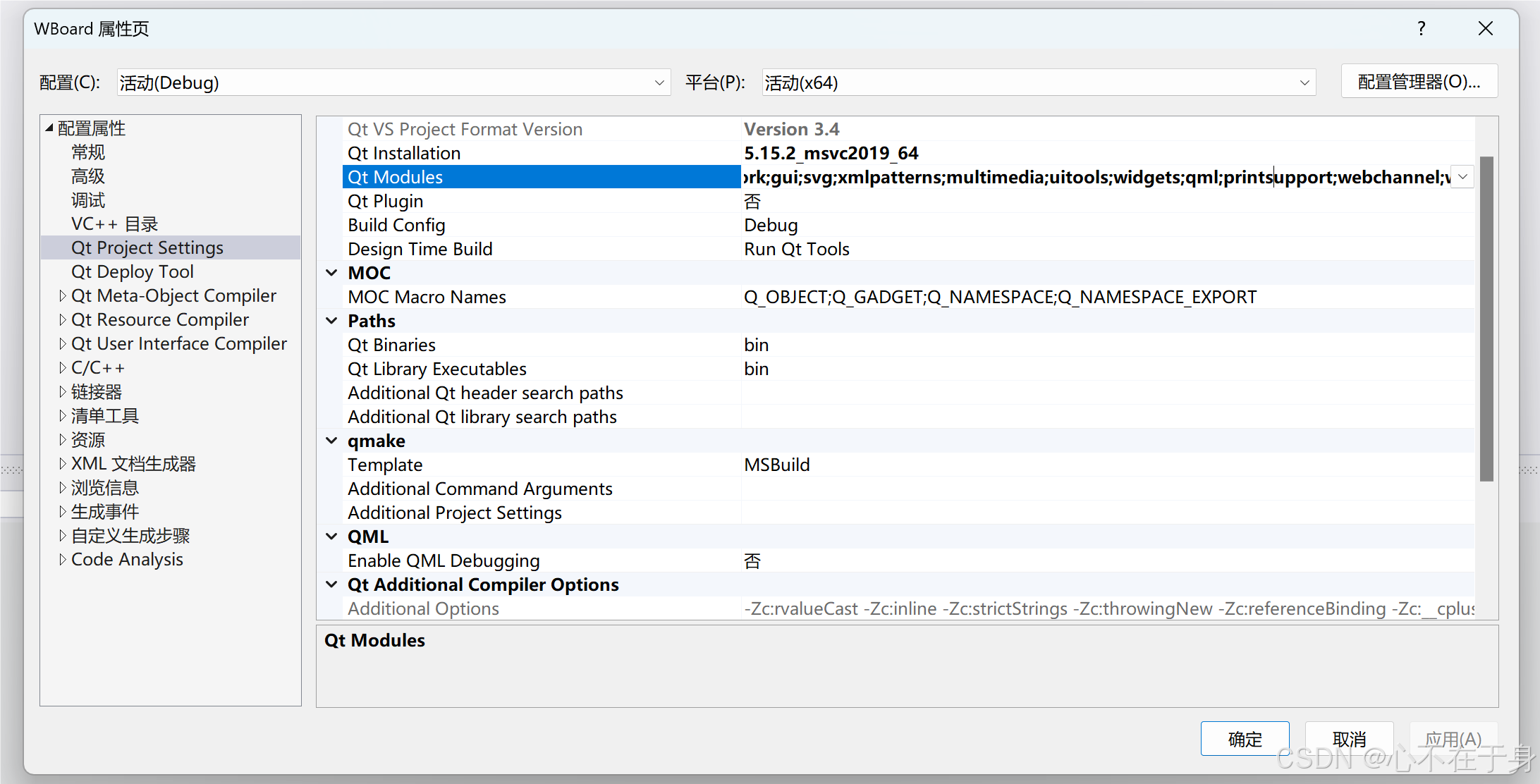
会出现下面的模块,选中如图所示模块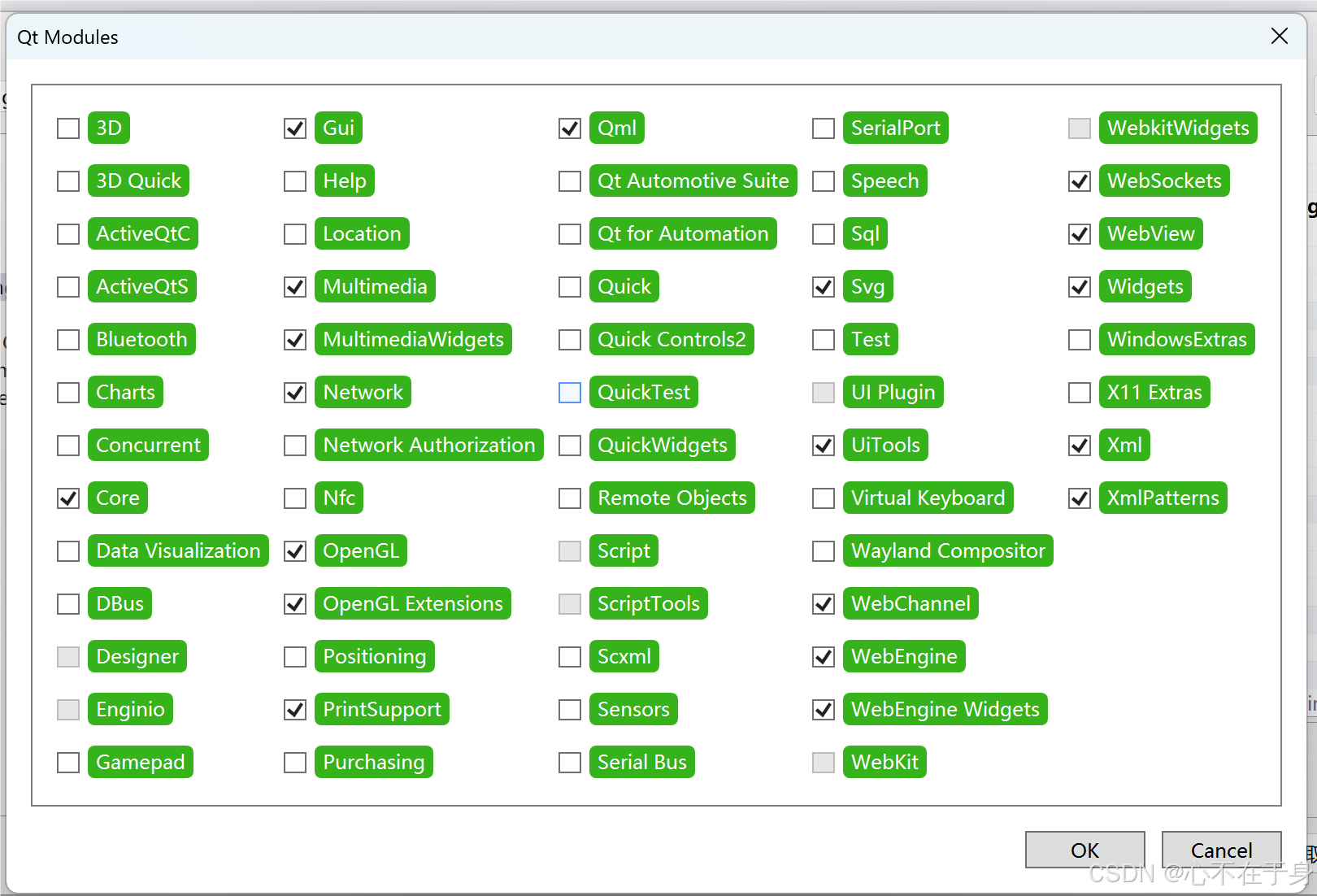
之后右键项目生成
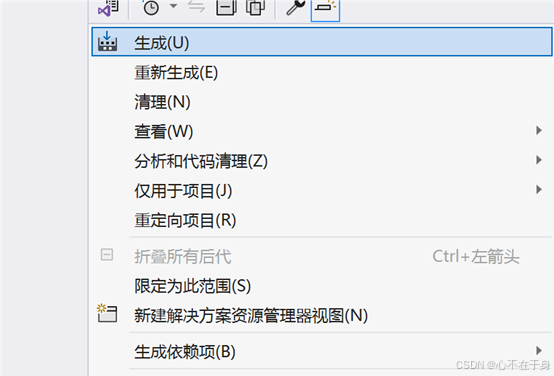
如果报错了
严重性 代码 说明 项目 文件 行 禁止显示状态 详细信息 错误 ERROR running qmake: "C:/Qt/5.15.2/msvc2019_64/bin/qmake" -tp vc -early "CONFIG -= debug release debug_and_release" "CONFIG += debug warn_off" qtvars.pro qmake: (C:/Qt/5.15.2/msvc2019_64/bin/qmake) qmake: $PWD=C:\Users\LJZ\AppData\Local\Temp\{B12702AD-ABFB-343A-A199-8E24837244A3}\qmake\temp qmake: Project ERROR: Unknown module(s) in QT: webenginequick qmake: Error creating .vcxproj file WBoard D:\susu_project\Qt_Project\projectOne\WBoard\WBoard.vcxproj 1
ERROR:不知道模块webenginequick,进行如下操作,第一,对项目右键选择卸载项目
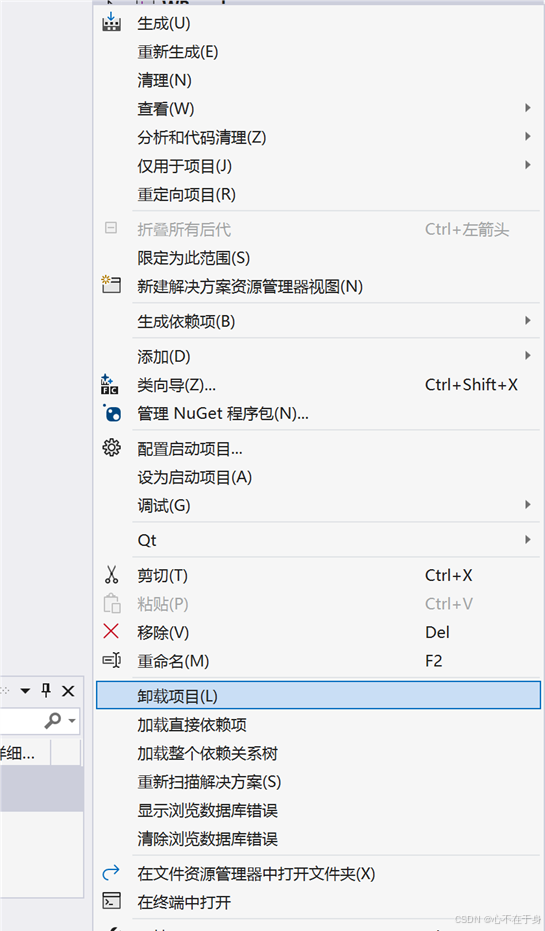

第二,在这个文件中将webenginequick删掉,之后右键项目,再重新导入项目,点击生成,将dll文件放在exe文件同级目录就可以运行项目了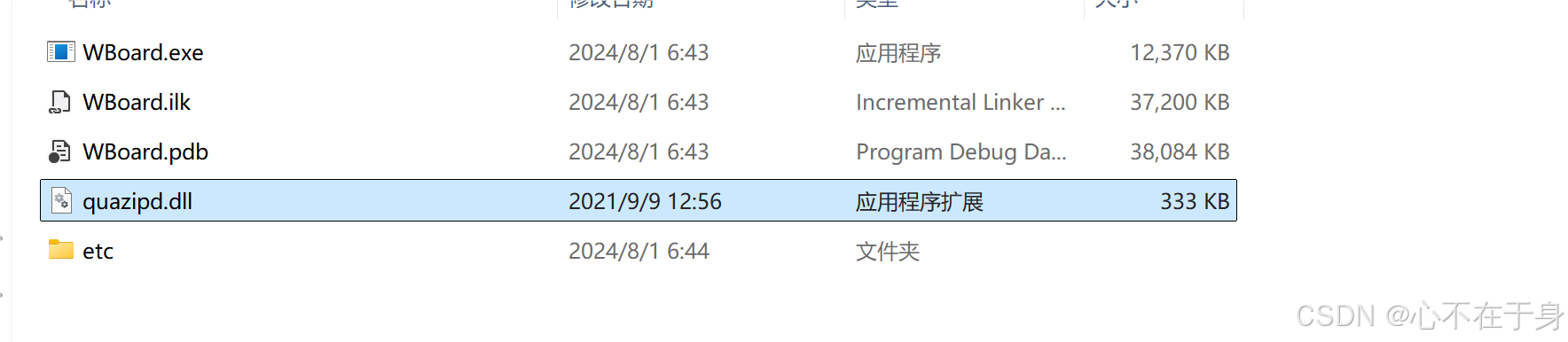
第三,错误分析